雨林木风win11专业版如何给u盘设置密码的问题
来源:ylmf网络收集
编辑:雨林木风官网
时间:2025-07-06
有很多雨林木风官网的小伙伴都不知道在win11专业版中可以给u盘设置密码的,那要如何操作给u盘设置密码呢?接下来,ylmf系统小编将与大家分享具体的操作方法,一起看看参考一下吧。


在 Win11 专业版中,可以使用系统自带的 BitLocker 功能为 U 盘设置密码,具体操作步骤如下:
按【Win + E】组合键,打开【文件资源管理器】,在【此电脑】中找到要设置密码的 U 盘,右键点击并选择【启用 BitLocker】。
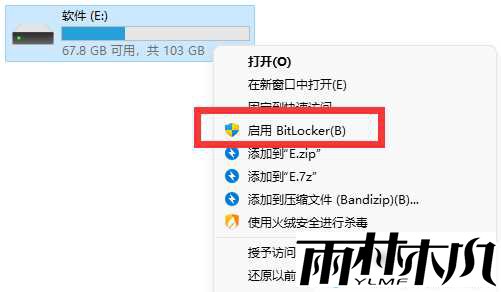
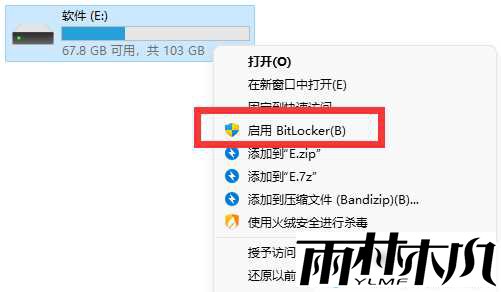
在弹出的 BitLocker 加密向导中,勾选 “使用密码解锁驱动器” 选项,然后设置一个强密码,密码应包含大小写字母、数字和符号,设置完成后点击【下一步】。
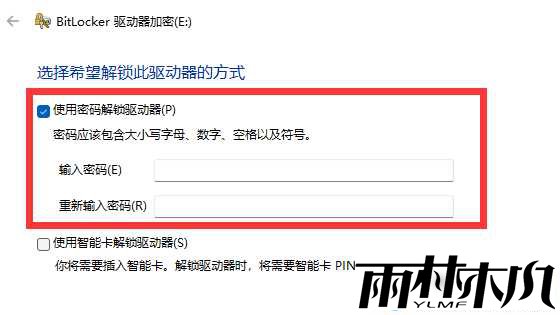
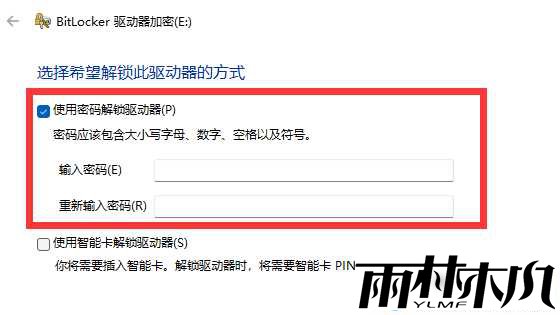
BitLocker 会提示选择【恢复密钥】的保存方式,为确保密钥安全,建议选择所有选项,如保存到 Microsoft 帐户、保存到文件或打印恢复密钥等,根据提示完成相应操作。
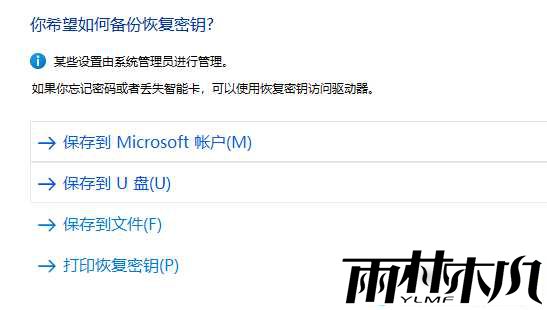
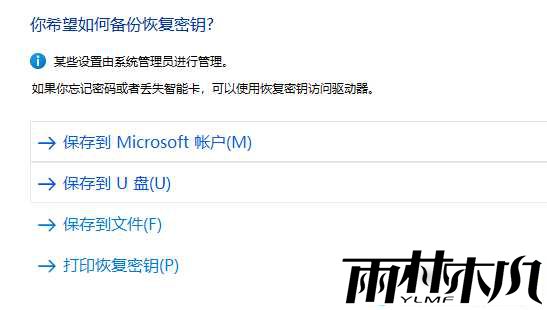
接下来选择加密范围,如果 U 盘是全新的或者没有数据,可选择【仅加密已使用磁盘空间】;若 U 盘中已有数据,建议选择【加密整个驱动器】。
选择要使用的加密模式,若只在 Windows 10 1511 或更新版本上使用 U 盘,可选择【新加密模式(XTS - AES)】;如果需要在旧版本 Windows 上使用,则选择【兼容模式】。
点击【开始加密】,等待加密过程完成。加密完成后,U 盘图标上会显示一个小锁,表示已加密。此后,每次插入该 U 盘,系统都会要求输入密码才能访问其中的内容。
相关文章:
相关推荐:
栏目分类
最新文章
热门文章




